Publicitate broșură în Photoshop Part 1 Lecții
Creați triplă broșură.
Etapa 1. Concept.
Fiecare proiect necesită un concept. În primul rând, trebuie să-și planifice pașii pentru a ajunge la un impas în mijlocul muncii. În prezent, avem nevoie pentru a determina dimensiunea documentului. Cel mai bine este de a face toate calculele manual cu ajutorul creion și hârtie, pe care le puteți trage cu ușurință forma viitoare a documentului și dimensiunea acesteia. Voi crea o broșură triplă A4. Dacă doriți să utilizați standardele internaționale, vă rugăm să specificați acest lucru în dimensiunea documentului. Prefer să lucreze în milimetri (mm). dar dacă doriți să lucreze în inch (inch). apoi lățimea și Height (Latime, înălțime) după introducerea de valori, specificați-le făcând clic pe săgeata la șirul, iar programul va face automat unitățile de traducere. schita mea arata neglijent, astfel încât să înțelegeți principiul de a crea o broșură, l-am imaginat grafic în imaginea de mai jos. Nu este nevoie să fie la fel, doar să acorde o atenție la valorile numerice ale broșurii. Cifrele mari le-am menționat pagini de cazare. Întunecate pagini cadru desemnate să fie pe partea exterioară a broșurii, un cadru de lumină încercuit paginile din interior. Vă rugăm să rețineți că prima pagină în colțul din dreapta sus al planului, iar ultimul, al șaselea - în centru. Nu ar trebui să-l confunde, pentru că acum planul plat percepe, mai degrabă decât de volum, după cum va fi de fapt. Încercați să vă imaginați în mintea ta cum va arăta în broșura finală. Există, de asemenea, o dimensiune standard de hârtie, și au o toleranță pentru tăiere (sângerează). Aici este planul meu de a tripla broșură:
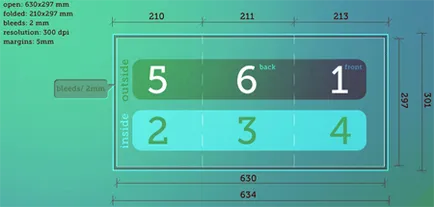
Pasul 2. Rezoluție.
permisiunea de document pentru a imprima cele mai importante, determină calitatea imaginii. Când creați un document în caseta de dialog Permisiuni (Rezoluție), specificați numărul de puncte per inch (px / inch).
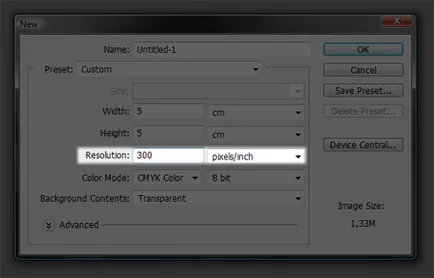
Imprimanta formează o imagine prin poziționarea punctelor pe hârtie. Iar valoarea DPI (dots per inch (dpi)) este un indicator care specifică numărul de puncte care se potrivesc într-un inch. În schimb, puteți utiliza valoarea indicelui DPCM (puncte per cm (DPC)). dar n-am întâlnit o singură persoană care a folosit această măsură. Crearea documentului, introduceți valoarea în permisiunea de 72 de pixeli / inch (pixeli / inch). acest lucru va fi suficient pentru a lucra pe calculator. Dacă faceți clic pe săgeata activați linia și alegeți o rezoluție în centimetri (cm / inci). Photoshop va traduce automat pixeli în centimetri, iar valoarea se va schimba la 28.346.
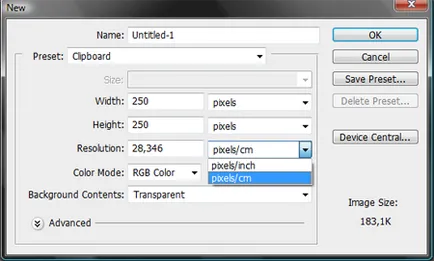
La crearea de imagini pentru monitoare de calculator, cum ar fi Web (Web). Valoarea este de obicei de 72 pl / inch. Print este utilizat cel puțin 300 px / inch. Această valoare minimă pentru o calitate a imaginii bună și claritate a produselor de imprimare (cărți de vizită, broșuri, pliante, bilete, etc.). Dar 300 px / inch nu este un standard în imprimarea, în industria de imprimare și de a folosi o rezoluție de 600 px / inch.
Dacă vom alege o setare de rezoluție mai mică, de exemplu, 28 px / inch, imaginea este neclară și granulată.
Nu vom intra în detalii cu privire la lucrarea de imprimare, doar amintiți-vă că valoarea de 300 px / inch pentru imprimarea optimă. În continuare, pentru comparație, prezintă exemple de imagini cu rezoluții diferite.
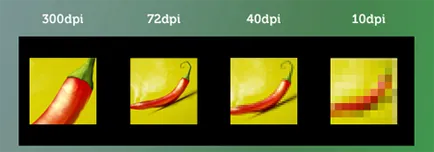
Să ne abatem pentru un timp din broșura noastră și vorbesc despre pregătirile pentru tipărirea documentelor.
Pasul 3. În zonele de trunchiere (sângerează) și marginile (marjele) ale documentului.
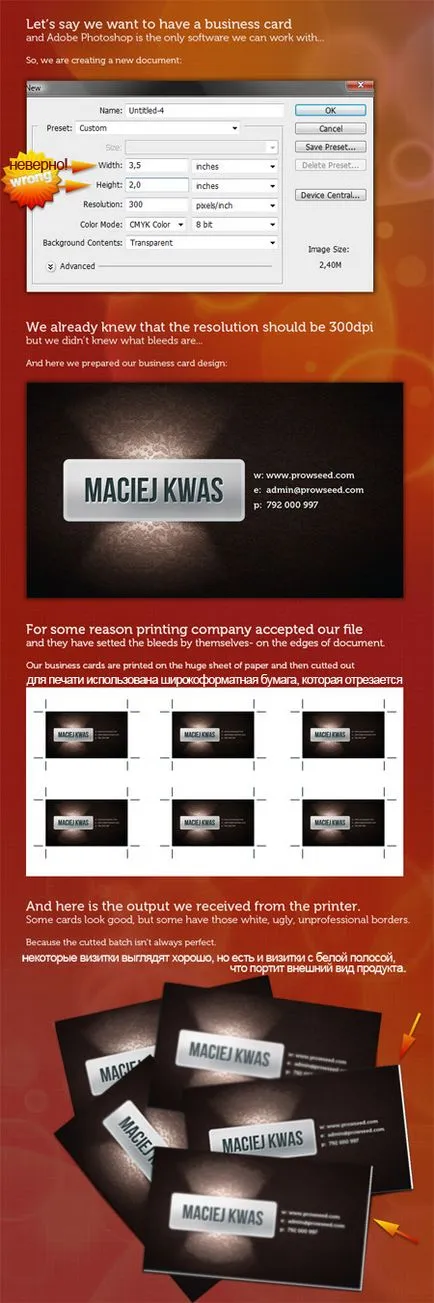
După cum puteți vedea, cărți de vizită au apelat la căsătorie, deoarece documentul nu este instalat corect dimensiunea. Dacă vom crește hârtia câțiva milimetri, se poate evita astfel de probleme. Am pus dimensiunea asieta de 2 mm pentru broșură, dar este mai bine să se stabilească valoarea la 3 mm (0,125 inch) pe fiecare parte. În cazul în care fundalul documentului este alb, nu puteți instala linia de finisare, nu va fi vizibil.
Acum, să încercăm să calculeze mărimea unei cărți de vizită. În exemplul de mai sus, dimensiunea specificată fără succes a unei cărți de vizită 3,5h2 inch (inch). care corespunde la 89h51 mm și este o carte de vizită standard, în Statele Unite ale Americii. cărți de vizită standard în Polonia corespunde 90x50 mm, pe care o voi folosi ca exemplu.
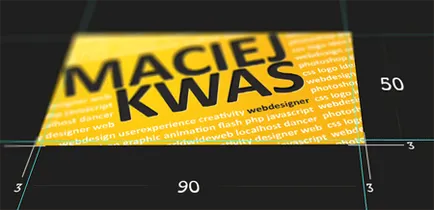
Captura de ecran arată că există zonă suplimentară tunderea egală cu 3 mm pe fiecare parte. Cum se poate calcula dimensiunea reală a unui mic, trebuie să intre la crearea unui document?
Dimensiunea reală a unei mici 90h50 mm
Sângera (decuparea) măsurarea de 3 mm pe fiecare parte,
Calculul adăugării zonelor tunderea: 90+ (3x2) x 50+ (3x2).
Dimensiunea documentului final de 96h56 mm.
Nu uitați că tăierea se adaugă la dimensiunea documentului pe toate părțile, astfel încât calculul este prezent de două ori înmulțirea cu 2.
Cu toate tăiere clare, hai sa vorbim despre marginea documentului. Acestea sunt necesare pentru securitatea. În cazul în care absența liniilor de tunderea menționate pentru imprimare este tăiat în 1 mm dungă albă pe dreapta (ca în exemplul cartea de vizită cu defect). pe de cealaltă parte a documentului (pe stânga), acest lucru este tăiat de la clearance-ul de 1 mm (proiectare). La marginea documentului nu au fost „consumate“ toate elementele importante de proiectare sunt plasate de la marginea suprafeței la o distanță de cel puțin 5 mm.
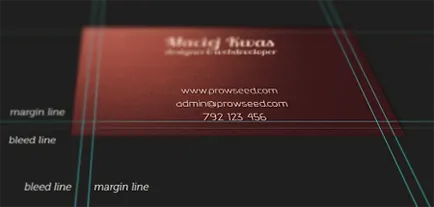
Acum, să ne facă un mic marcaj în practică. În primul rând cu privire la pregătirea. dimensiunea unui card, așa cum am spus, vom stabili 90h50 mm. Trebuie să adăugați ghidajul (liniile directoare). pentru a vedea zona de câmp și de trunchiere. În plus, după marcarea sigur pentru a salva fișierul de probă pentru a crea documente similare în viitor.
Să presupunem că domeniul nostru va fi egal cu 5 mm și 3 mm tunderea. Tunderea se extinde de documente reale și câmpurile sunt în document. Field, de fapt, sunt de 10 mm (5 mm x 2), în documentul orizontal și vertical și decuparea plus 3 mm pe fiecare parte, care este încă 6mm (3mm x 2) orizontal și vertical. Acum, dimensiunea documentului original câmp (90h50) de scădere (10x10), și de a obține o mică dimensiune 80h40 mm.
Crearea unui nou document Photoshop (Ctrl + N) de dimensiunea (80h40) în modul CMYK, cu un fundal transparent (transparent). Din acest moment, sunteți mai multe calcule nu, este fundamentul de cărți de vizită.
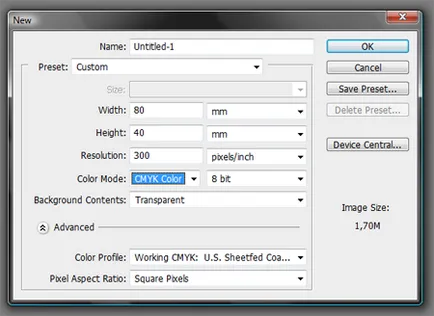
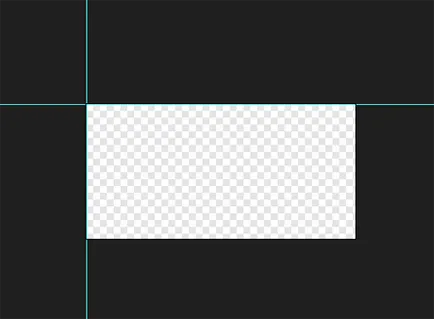
Repetăm aceeași acțiune, dar acum în câmpul valoric set 100 p (sau procente cm) orizontal și apoi vertical. Ghidurile noastre sunt extreme.
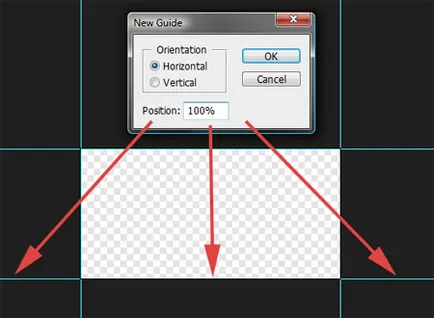
Mai departe spre marcare câmpuri. Du-te la meniul panza-Dimensiune imagine (Image> Canvas size) și setați lățimea de 10 mm și înălțime. Asigurați-vă că pentru a activa funcția „Relativ» (relativă).
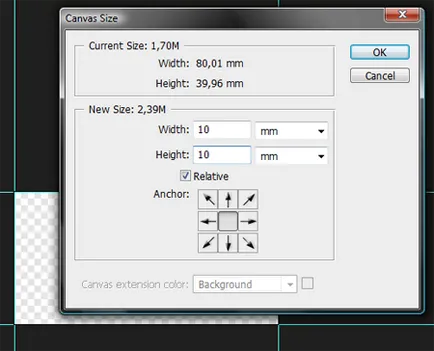
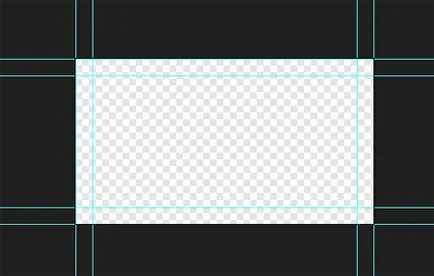
Câmpurile făcute au rămas tunderea zonei. Vom trece la pânza de meniu imagine-size (Image> Canvas Size) și câmpurile de lățime și înălțime setat la 6 mm, activarea caseta relativității (relativă).
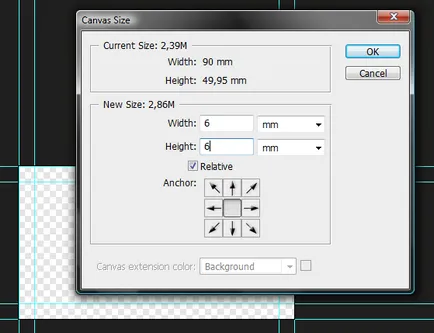
Iar rezultatul de marcare corect:
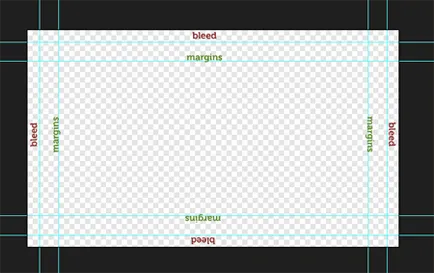
Pasul 5. Broșură.
Ei bine, acum suntem gata de lucru mai complexe. Începem proiectarea broșura noastră. Nu-l confunda cu exemplul anterior al unei cărți de vizită, a fost dat la practica de marcaj. Vă reamintesc că suntem creați un A4 triplă broșură.
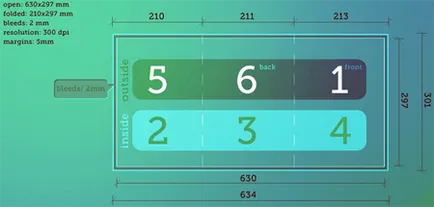
Dar imaginea în broșură 3D pentru a vă o idee clară despre aspectul său.
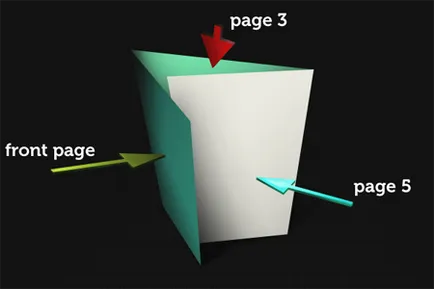
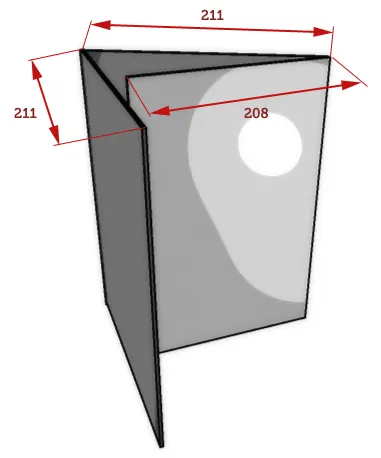
Acum, un nou document (Ctrl + N) dimensiunea 620h287 mm și o rezoluție de 300 pl / inch. Aceasta este dimensiunea reală a broșurii adăuga câmp și siguranța culturilor, după etapa 4 (10 mm câmpuri lățime și înălțime, apoi încă 6 mm pentru tăiere). ghid de instalare. Am tăiați linia este de 2 mm, mai degrabă decât implicit 3. Pentru a remedia acest lucru, du-te la panza Dimensiune imagine (Image> Canvas size) și setați lățimea și înălțimea -2 mm (-1 mm x 2). taie panza un pic. Nu uitați să activați opțiunea „Relativ» (relativă).
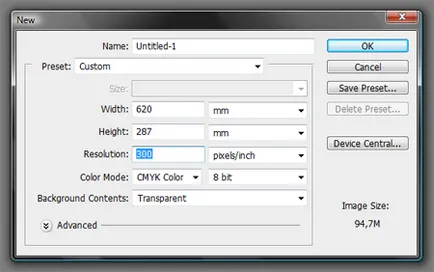
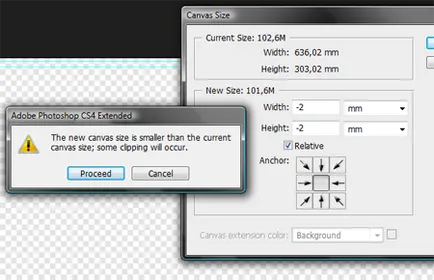
În continuare, trebuie să setați unele ghiduri de tartinabile broșură distincte, indicând zona pliurilor. Vom instala ghidul de pe exteriorul și interiorul broșurii. Mai jos este o broșură în secțiune.
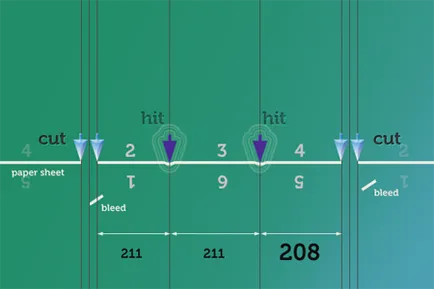
Permiteți-mi să vă reamintesc cum să eliminați ghidajul de pe panza. Acest lucru vă va ajuta în cazul unei erori cu marcajul. Activează „Mută» (Mutare Tool) și faceți clic pe ghidul pe care doriți să îl eliminați, apoi trageți-l afară din document. Pentru a activa ghidajul de pe 90 °, presare Alt, faceți clic pe ea.
Suntem în acest tutorial va lucra cu partea exterioară a documentului, iar stânga interior neatins ca un martor pentru viitor.
Se umple de hârtie albă (Edit-Fill sau Shift + F5) și de a crea un grup (straturi de panouri de fund dosar pictograma). pentru a aranja straturi.
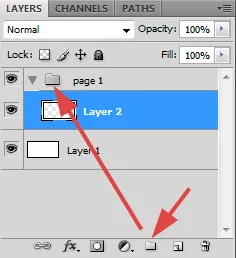
Instrumentul „dreptunghi de selectie» (instrument de dreptunghi cadru de selecție) și să facă o selecție a treia rândul său, a broșurii, definind prima pagină.
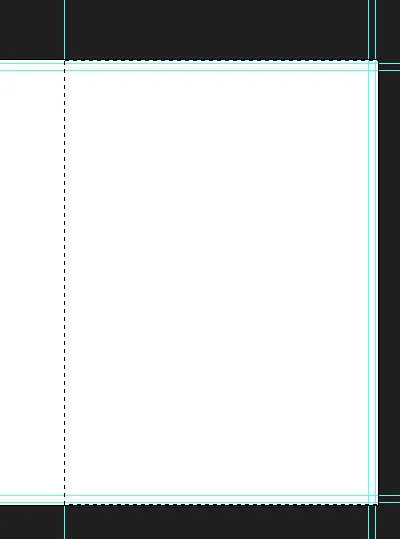
Noul layer (Ctrl + Shift + N) umple selecția (Shift + F5) Culoare # c96003. De fapt, a trebuit să vă dau culoare în modul CMYK, dar există trei motive pentru care nu am făcut. În primul rând, nu contează ce culori am folosit, și în al doilea rând, paleta de culori CMYK nu este perfect modelat pe ecranul computerului (spre deosebire de RGB). și în cele din urmă, puteți alege culoarea și inserați-l în codul unei CMYK paletă. Acum, pentru a face fundalul mai vii, vom adăuga la umplerea degrade. Crearea unui nou strat deasupra anterioară (Ctrl + Shift + N) și se adaugă la un (Masca Clipping) mască de tăiere. Plasați cursorul între stratul și umple nou strat, țineți apăsată tasta Alt. Când pictograma două inele, vă rugăm să faceți clic, creați o mască. Acest lucru va limita efectul gradientului în stratul de umplere. Utilizați un gradient de culoare de la # e6b338 la transparent (transparent) cu radial și stilul liniar. Opacitate (Opacitate) gradientul stabilit la 30%.
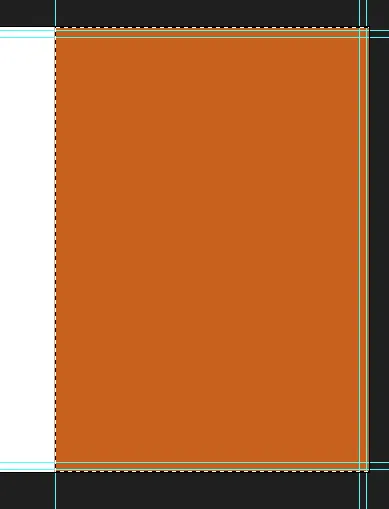
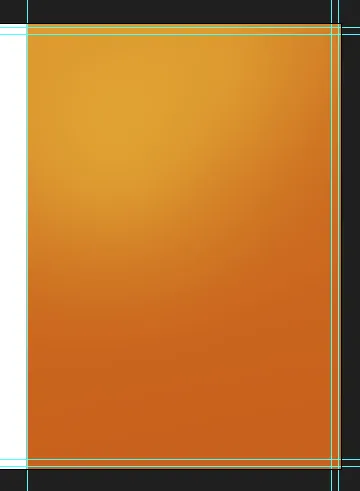
Următoarea face aceeași culoare gradient de la # 8d261c la transparent.
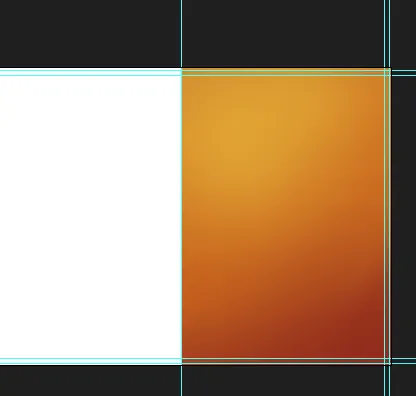
Adăugați în partea de sus a paginii logo-ul (am inventat) și că e de ajuns, pentru că eu sunt un susținător al minimalismului.
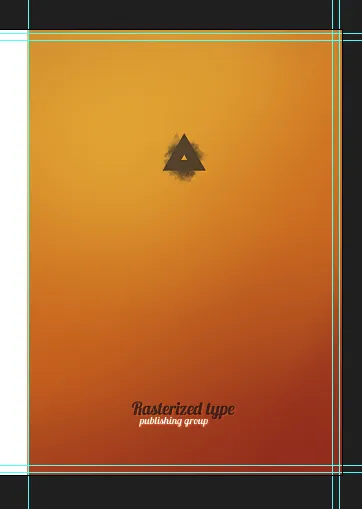
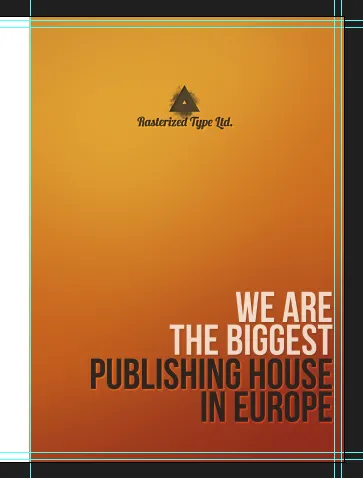
Selectați instrumentul „alocare Oval» (Elliptical Marquee Tool) creează și zona din jurul cotului celei de a doua și a treia parte a broșurii. Pe un nou layer (Ctrl + Shift + N) umple selecția Gradient (Gradient Tool) opacitate alb (Opacity) 30%. Apoi schimba acest mod strat la lumina moale (Soft Light) sau a unei suprapuneri (Overlay).
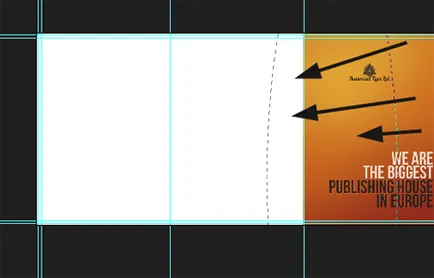
Repetați acest pas încă 2 sau de 3 ori, se deplasează un pic de selecție (comutator pentru instrumentul „Oval Selection“). Puteți încerca negru.
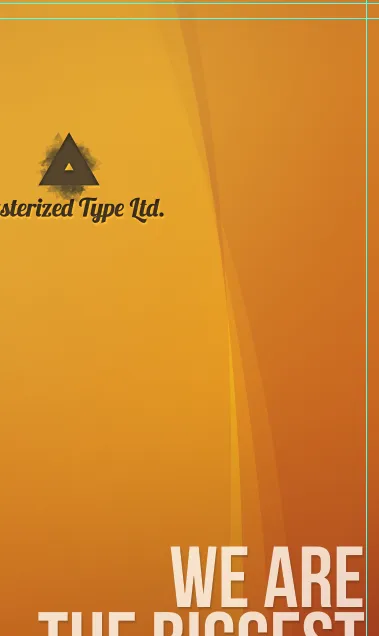
Nu merge prea departe în proiectarea, broșura ar trebui să fie la fel de simplu și informative, fără a distrage atenția de la lucruri inutile.